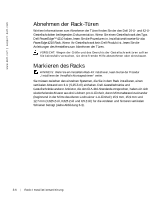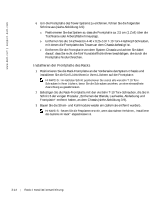Dell PowerVault 221S Rack Installation Guide - Page 59
Installieren des Tower-nach-Rack-Konvertier- Kits, Entfernen der Blende, Laufwerke
 |
View all Dell PowerVault 221S manuals
Add to My Manuals
Save this manual to your list of manuals |
Page 59 highlights
2 Drücken Sie die Montageschiene nach vorn, bis die Montagelöcher mit den Löchern auf der vorderen vertikalen Schiene ausgerichtet sind. 3 Befestigen Sie den vorderen Montagehalterungsflansch mit zwei 10-32 x 0,5-ZollKreuzschlitzschrauben an der vorderen vertikalen Schiene. 4 Ziehen Sie auf der Rückseite des Gestellschrankes den hinteren Montagehalterungsflansch nach hinten, bis er mit den rechteckigen Löchern auf der hinteren vertikalen Schiene ausgerichtet ist. 5 Befestigen Sie den hinteren Montagehalterungsflansch mit zwei 10-32 x 0,5-ZollKreuzschlitzschrauben an der hinteren vertikalen Schiene. 6 Wiederholen Sie die Schritte 1 bis 5 für die andere Montageschiene auf der anderen Seite des Racks. 7 Achten Sie darauf, dass die Montageschienen auf jeder Rack-Seite jeweils an der gleichen Stelle auf den vertikalen Schienen montiert werden. Installieren des Tower-nach-Rack-KonvertierKits HINWEIS: Wenn Ihre Systemversion nur für Racks vorgesehen ist, können Sie diese Prozedur überspringen und bei „Installieren des Systems im Rack" weiterlesen. VORSICHT: Ihr System kann sehr groß und schwer sein. Um Verletzungen zu vermeiden, sollten Sie keinesfalls versuchen, das System ohne fremde Hilfe zu bewegen. Das Tower-nach-Rack-Konvertier-Kit enthält eine Rack-Frontplatte mit Rack-Handgriffen und Flügelschrauben. Entfernen der Blende, Laufwerke, Abdeckung und Frontplatte 1 Fahren Sie das System herunter, schalten Sie die Stromversorgung des Systems aus und ziehen Sie die Strom- und peripheren Kabel ab. 2 Um die Blende zu entfernen, führen Sie folgende Schritte aus (siehe Abbildung 3-7): a Öffnen Sie die Frontblende mit dem Systemschlüssel. b Schwenken Sie die Blende nach außen und unten, bis sie senkrecht zu dem System steht. c Lösen Sie die beiden Flügelschrauben, mit denen das Blendenscharnier an der Frontplatte befestigt ist (siehe Abbildung 3-7). d Ziehen Sie die Blende heraus und legen Sie sie beiseite. Rack-Installationsanleitung 3-11